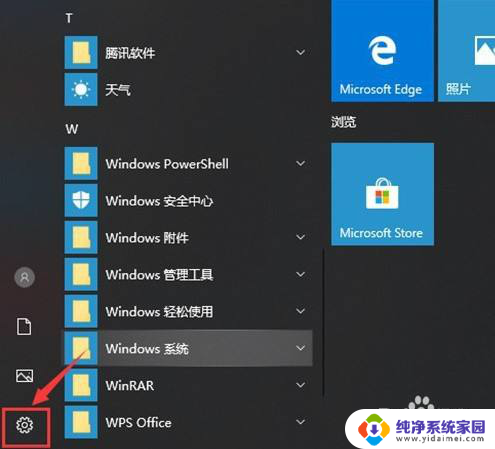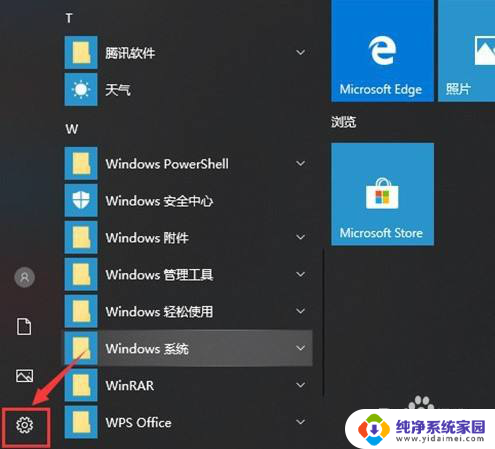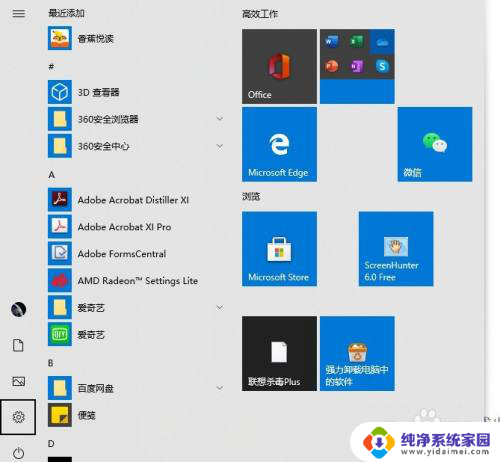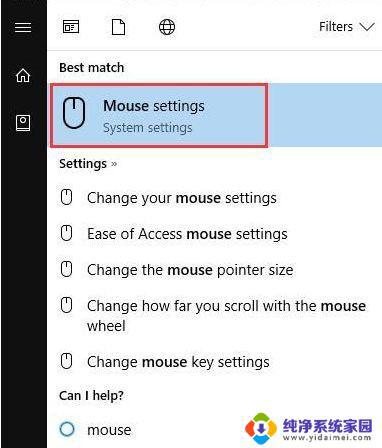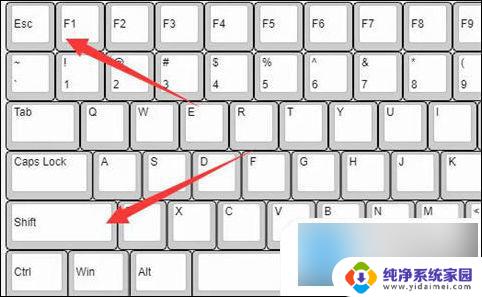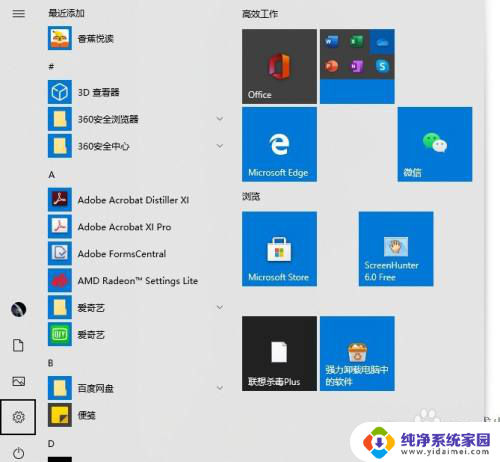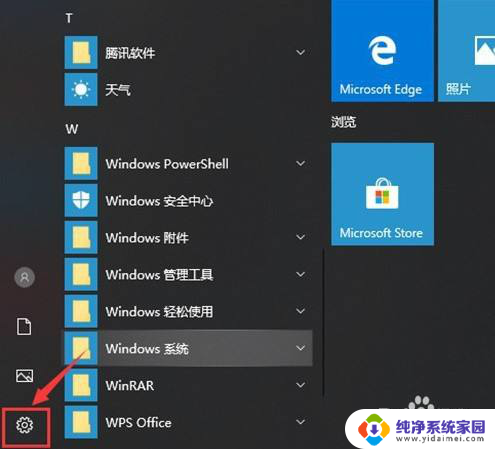电脑开机找不到鼠标 鼠标不见了怎么解决
更新时间:2024-03-31 16:59:29作者:yang
当我们在使用电脑的时候,有时会遇到一些烦人的问题,比如电脑开机后找不到鼠标的情况,这种情况往往让人感到困惑和焦虑,不知道该如何解决。但实际上解决这个问题并不难,只需按照一定的步骤进行操作,就能够轻松找回丢失的鼠标。接下来我们将介绍一些常见的解决方法,帮助大家解决电脑开机找不到鼠标的问题。
具体步骤:
1.首先我们的电脑上打开开始点击设置功能。

2.接着继续在windows设置中点击系统。
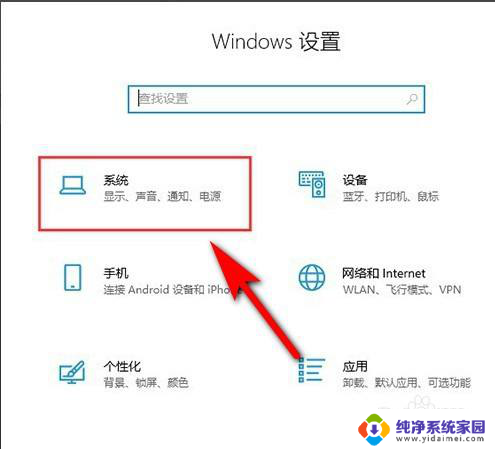
3.下一步继续点击电源和睡眠。
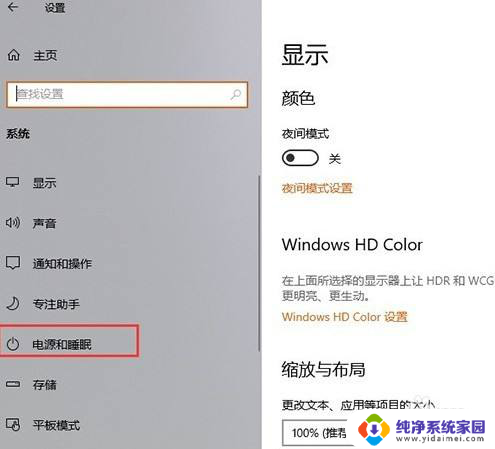
4.切换到新的页面后,再点击其他电源设置。
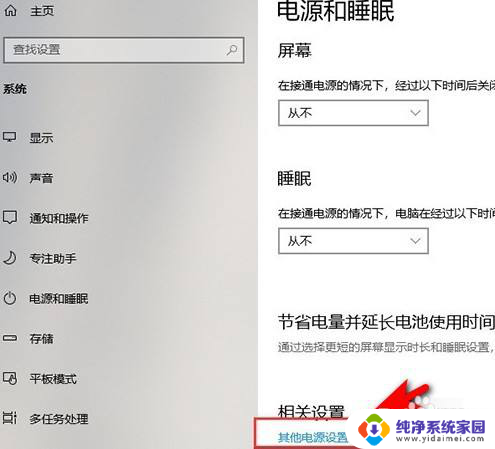
5.然后选择电源按钮的功能。
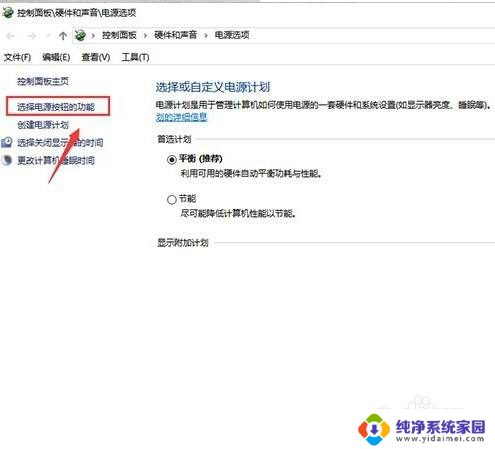
6.然后更改当前不可用设置,把快速启动取消后。我们再重新开机就可以将鼠标调出来了。
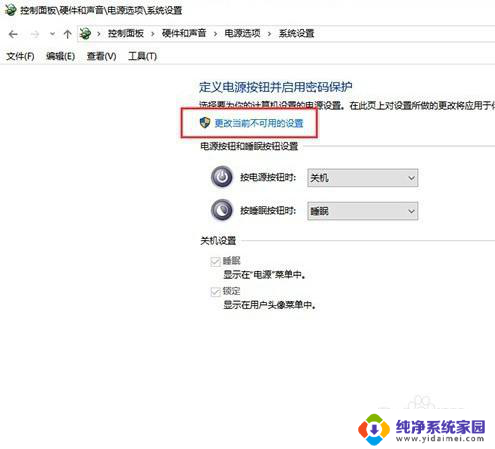
以上就是电脑开机无法找到鼠标的全部内容,如果你也遇到了这个问题,不妨根据以上方法来解决,希望对大家有所帮助。